Reduzir tamanho de arquivos do Word
Após construir um documento do Word, você pode excluir dados desnecessários, tanto de imagens quanto de textos, para economizar espaço no armazenamento do arquivo.
É possível configurar a resolução das imagens por meio do Word. Para isso:
1. Selecione uma imagem e abra a nova aba Formato da Imagem;
2. Escolha a opção Compactar Imagens;
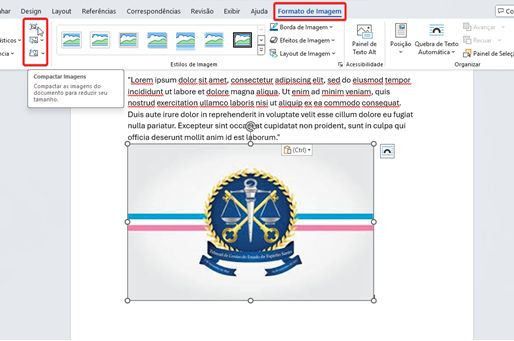
Figura 01 – Área de trabalho do Word
3. Marque a opção Excluir áreas cortadas da imagem;
4. Marque a opção Usar resolução padrão.
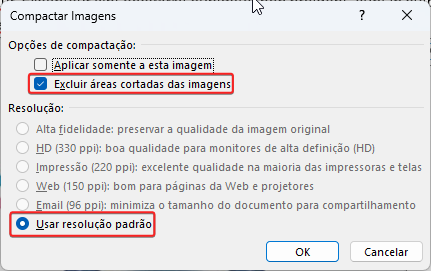
Figura 02 – Janela “Compactar Imagens”
Na aba Arquivo do aplicativo Word, selecione Opções no canto inferior esquerdo. Na janela que se abrirá, siga os passos a seguir:
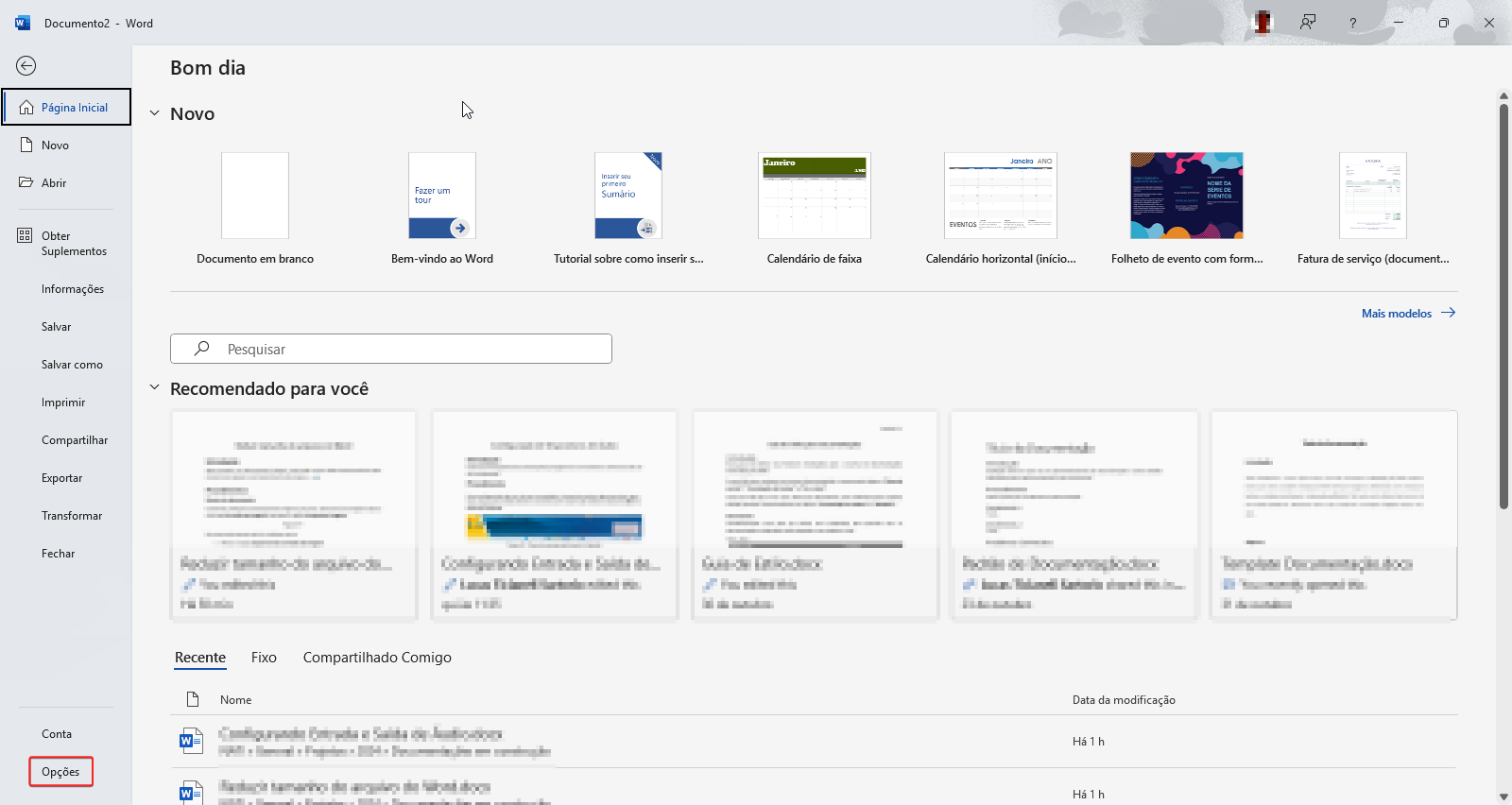
Figura 01 – Página inicial do Word
1. Acesse a categoria Avançado e procure a opção Tamanho e Qualidade da Imagem;
2. Selecione o menor valor em Resolução padrão para modificar o espaço que a imagem ocupa;
3. Marque a opção Descartar dados de edição;
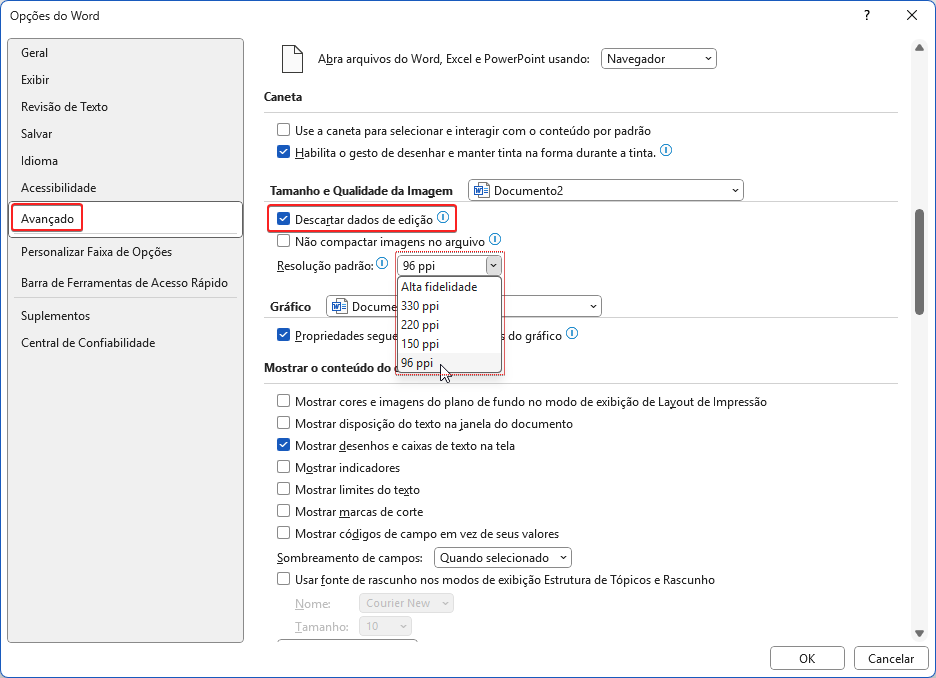
Figura 02 – Categoria “Avançado” na janela “Opções do Word”
4. Na categoria Salvar, encontre a seção Preservar fidelidade ao compartilhar este documento e desmarque a opção Inserir fontes no arquivo.
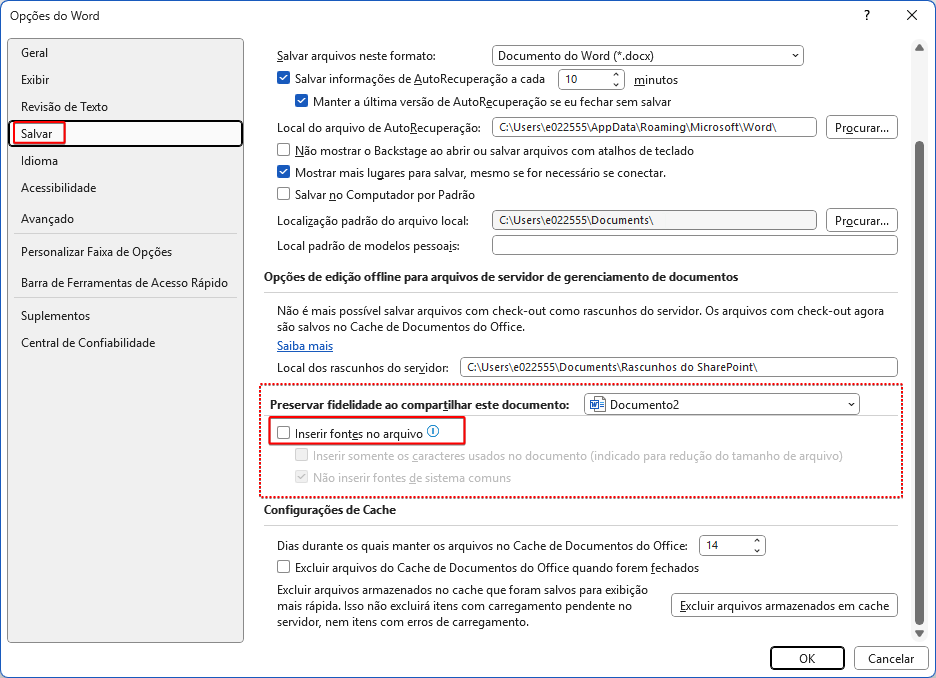
Figura 03 – Categoria “Salvar” na janela “Opções do Word”
Artigos Relacionados
